MKV -Konvertierungsmethoden in AVI

- 1671
- 487
- Jesper Ehrig
Dateien in beiden Formaten sind Mediencontainer, die die für die Wiedergabe von Videokompetenzen erforderlichen Informationen enthalten. Beide Plattformen sind sehr beliebt, aber da das MKV -Format später erschien, unterstützen alte Wiedergabegeräte es möglicherweise nicht. Es gibt andere Gründe, die Sie ein progressiveres Format aufgeben lassen - zum Beispiel zu groß die Dateigröße, die auch bei einigen Haushaltsspielern und Präfixen nicht reproduziert wird, die eine Beschränkung auf diesem Indikator haben (normalerweise auf der Ebene von 2 GB). Daher ist das Transkodieren von Videos von einem Format zum anderen keine Laune, sondern oft eine Notwendigkeit. Glücklicherweise kann dies schnell genug und ohne einen Supermant -Computer erfolgen.

Unterschiede des MKV -Formats und AVI
Der Unterschied als Video zwischen den beiden Formaten aus der Sicht des Betrachters unter bestimmten Bedingungen ist weniger merkwürdig als die technische Seite des Problems. Am Ende hat eine höhere Auflösung auf dem Bildschirm, die nicht unterstützt, keine Vorteile. Darüber hinaus können MKV -Format Fehler auftreten, die viele sind.
Die Kompatibilität aller Geräte für das Spielen eines Videos mit AVI -Format ist fast vollständig, was nicht über den Gegner gesagt werden kann. Tatsache ist, dass MKV einen Codec h h packt.264/AVC, was im Hinblick auf den Konsum von Medienspieler -Ressourcen unersättig ist. In vielerlei Hinsicht haben Hersteller von Budgetgeräten lange Zeit eine unangemessene Unterstützung für das Format angesehen. Im Laufe der Zeit begann sich die Situation zu verändern, was zur weit verbreiteten Verteilung von Fernsehern beitrug, die hohe Auflösungsvideos unterstützen, so dass die aktuelle Generation von Hardware- und Softwarefreien relevante Codes enthält. Es sollte auch berücksichtigt werden, dass es genügend Standard -Codecs gibt, um das Windows -Betriebssystem zu bestehen, aber für „Seeleute“ (der Slang -Name MKV), um AVI -Format auf einem Computer zu spielen, müssen jedoch zusätzliche Codecs gesucht werden, die gesucht werden müssen, heruntergeladen und installiert.
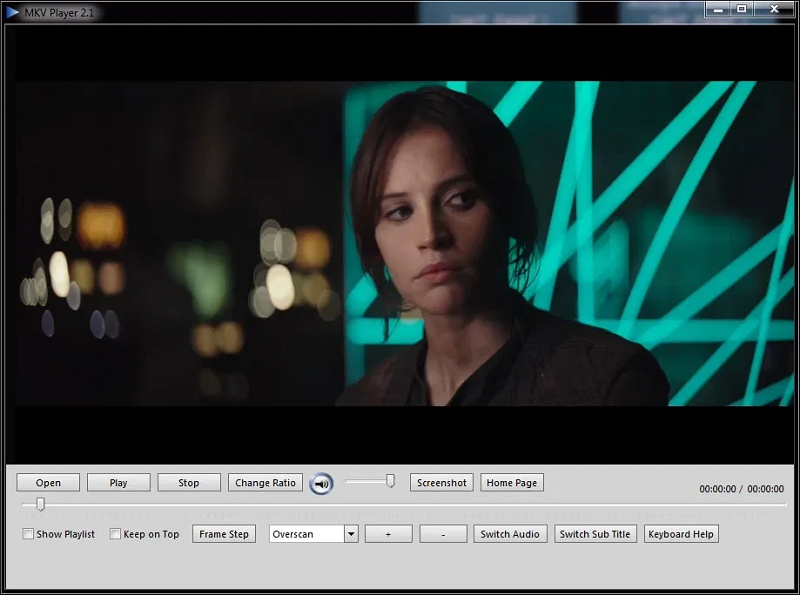
Aus Sicht der Organisation des MKV -Medienkonflikts ist es natürlich eindeutig funktionaler. Erstens können hier mehrere Audiozüge enthalten sein, was im Allgemeinen sehr aktiv verwendet wird. Zweitens die gleiche Situation mit Untertiteln: Hier sind sie nicht eingenäht, es kann einige von ihnen geben und der Betrachter hat die Möglichkeit, sie zu schalten oder auszuschalten. Trotz der erhöhten Dimensionen werden MKV.
Serviceinformationen in MKV sind einfacher, damit der Container fast sofort ausgepackt wird. Dieses Detail ist zwar so unbedeutend, dass wir es nur wegen Anstands erwähnt haben.
Die direkte Antwort auf die Frage lautet also, was besser ist: AVI oder MKV, Sie werden nicht hören. Das letzte Format ist progressiver, unterstützt hohe Auflösungen und separate Audiozüge und Untertitel. Andererseits sind die Abmessungen der endgültigen Dateien hier viel größer - unverhältnismäßige Auflösung, Probleme mit Codecs und Reproduktion im Allgemeinen, insbesondere auf alten Geräten. Die Tatsache, dass das Problem der Konvertierung zwischen dem Format immer noch relevant ist. Und nur in eine Richtung - AVI -Transkodierung in MKV macht keinen Sinn, da Sie ihre niedrige Auflösung nicht ausführen können. Im Gegenteil, Sie können.
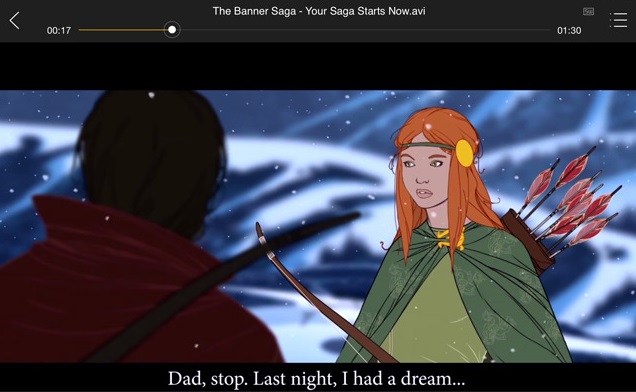
Konvertieren von Methoden
Im Großen und Ganzen gibt es nur zwei von ihnen: mit Hilfe von Versorgungsunternehmen und Online -Diensten. Eindeutig zu sagen, dass die erste, die zu bedienen ist, profitabler ist, werden wir auch nicht. Jede Methode hat wie üblich ihre Vor- und Nachteile. Dennoch ist die Verwendung von Programmen zur Konvertierung ein häufigerer Weg. Wir werden mit ihnen beginnen.
Xilisoft Video Converter
Eines der berühmtesten Dienstprogramme, um ein Video aus einigen Formaten in andere umzuwandeln.
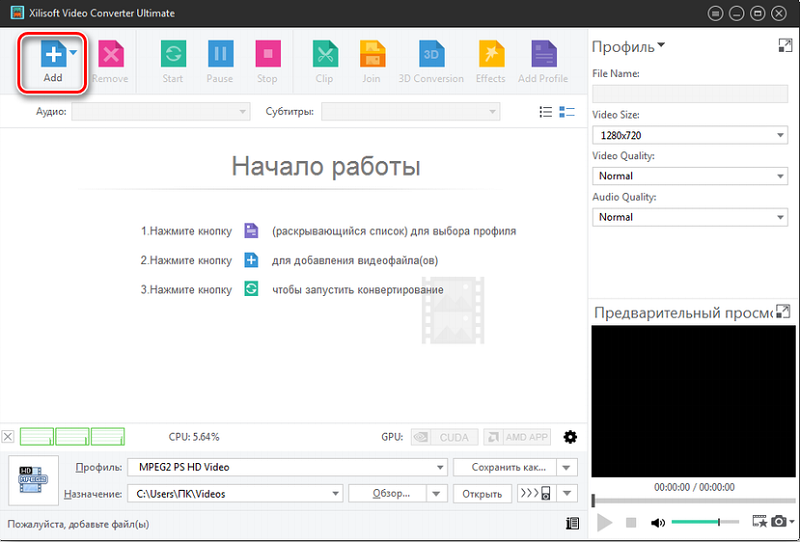
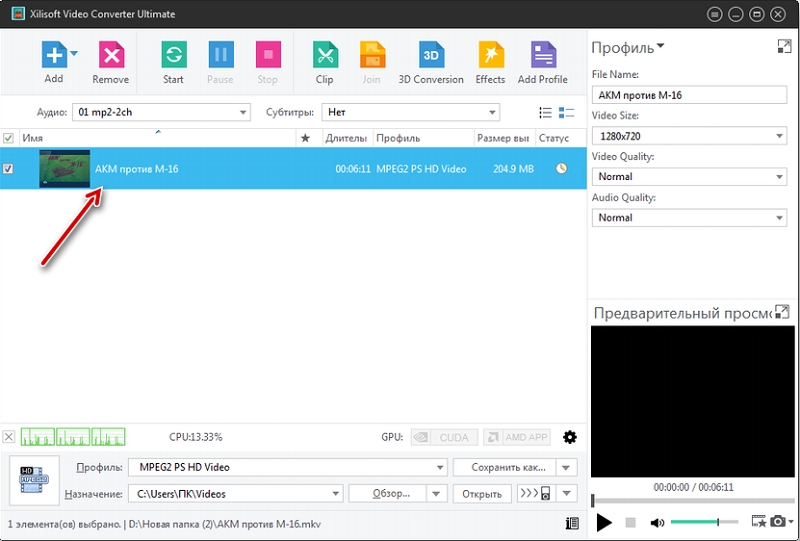
Betrachten Sie mit diesem Programm den Schritt -by -Step -Algorithmus der MKV -Transformation in AVI:
- Nach dem Start von Xilisoft Video Converter klicken Sie auf das Graben hinzufügen mit dem Bild eines großen Plus im oberen Feld. Wählen Sie die Quelldatei im Format "Seemann" aus
- Öffnen Sie nach dem Klicken den Prozess des Importierens von Videodaten. Danach wird der Dateiname ohne Erlaubnis im Hauptprogrammbereich angezeigt
- Der nächste Schritt besteht darin, das endgültige Dateiformat anzugeben. Klicken Sie dazu auf das Feld „Profil“ im unteren Teil des Fensters und wählen Sie in der Liste, die sich öffnet, das "Multimedia -Format" aus. Wählen Sie im neuen Fenster in der linken Liste einen Container (AVI) und rechts das tatsächliche resultierende Dateiformat (in unserem Fall auch AVI) aus
- Wenn der Ordner zum Speichern der konvertierten Datei unten im Feld "Zweck" nicht zu uns passt, drücken Sie die Schaltfläche "Überprüfung" und geben Sie den Platz an, an dem wir die von der AVI konvertierte Datei in der MKV -Datei speichern sollten
- Im selben Fenster ist es möglich, zusätzliche Konvertierungsparameter anzugeben: Ändern des Namens der Videodatei, die erforderlichen Werte der Frame -Größe sowie die Qualität des Videos und Audios festlegen
- Sie können die Transformation auf verschiedene Weise starten: indem Sie die Datei im Hauptfenster markieren und die Schaltfläche Start im Feld drücken, indem Sie mit dem Namen des Videos auf den PKM klicken und das "Ausgewählte Element konvertieren" im Kontextmenü oder Start auswählen das Verfahren durch Drücken des F5;
- Der im Inschrift "Status" befindliche Fortschrittsindikator demonstriert den Verlauf des Transformationsprozesses, und wenn er abgeschlossen ist, erscheint ein grünes Checkmark anstelle von Fortschritten
- Wenn Sie unten auf die Schaltfläche "Öffnen" klicken, werden Sie in den Katalog verschoben, in dem das Programm die resultierende Datei platziert.
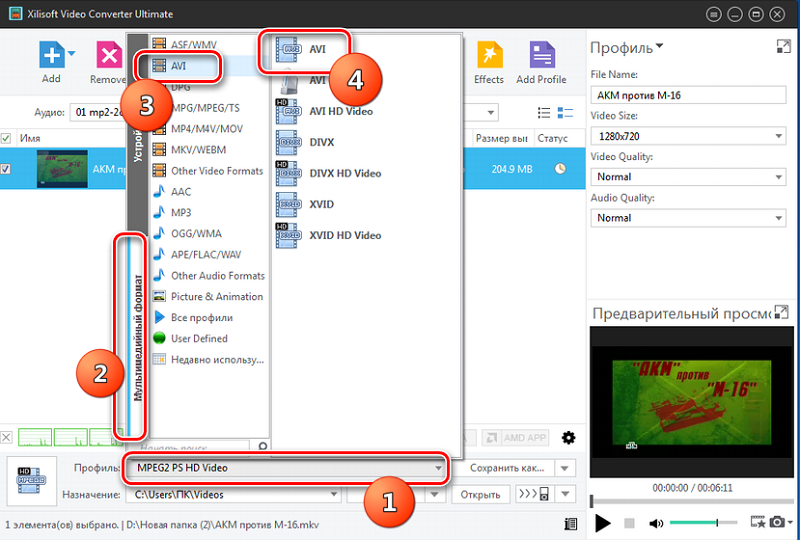
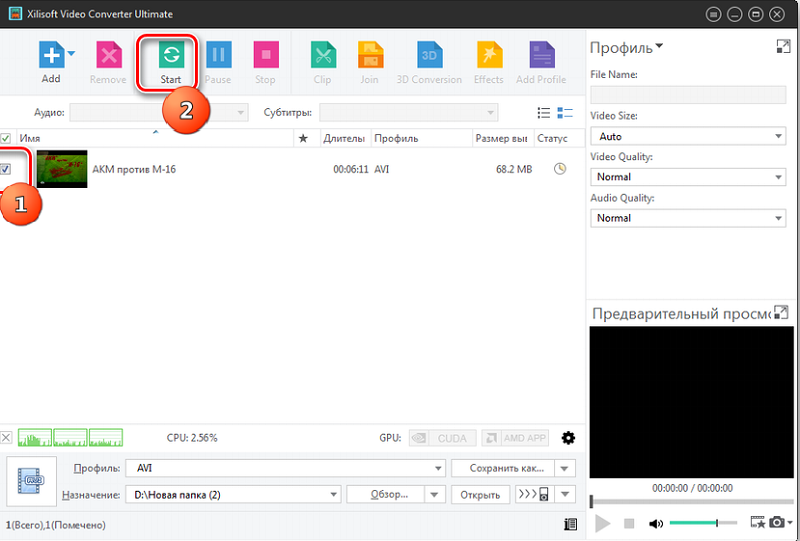
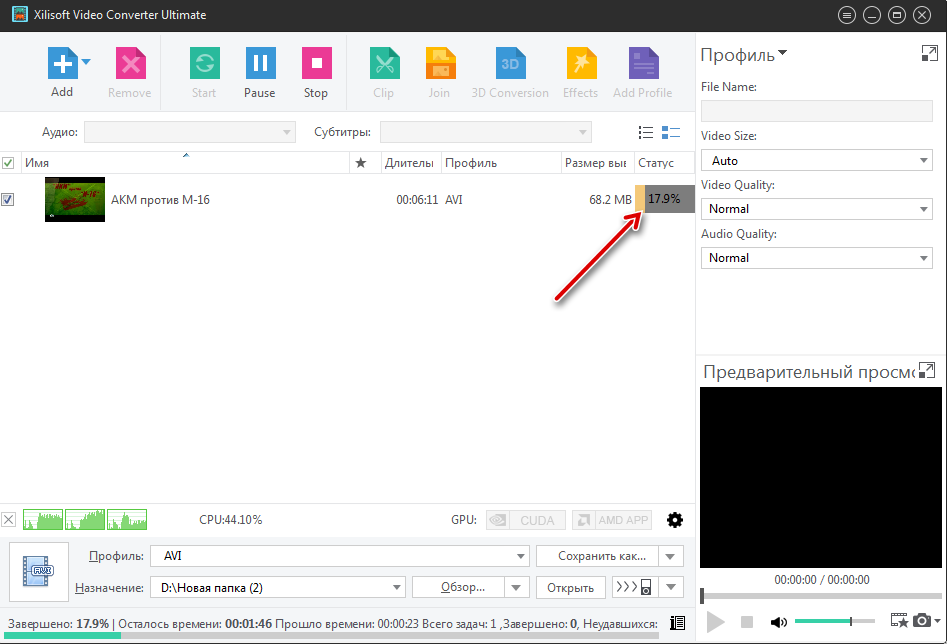
Die Hauptvorteile des Xilisoft -Videokonverters sind seine allfressende und hohe Umwandlungsgeschwindigkeit, aber es gibt auch Nachteile - das Versorgungsunternehmen wird bezahlt und rusifiziert nicht bis zum Ende.
Konvertilla
Die Unterscheidungsmerkmale dieses MKV -Konverters in AVI sind seine Kompaktheit und gehören zur Freeware -Kategorie.
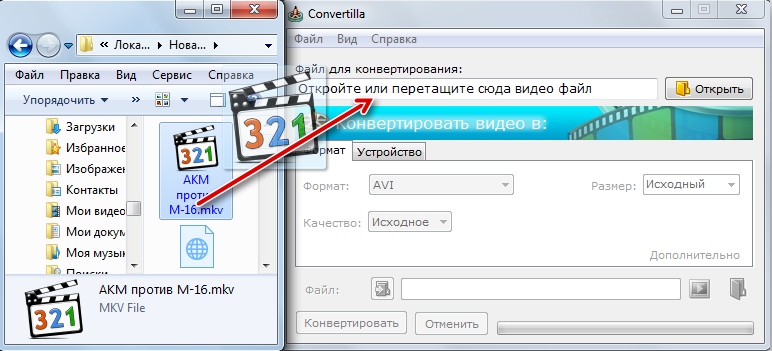
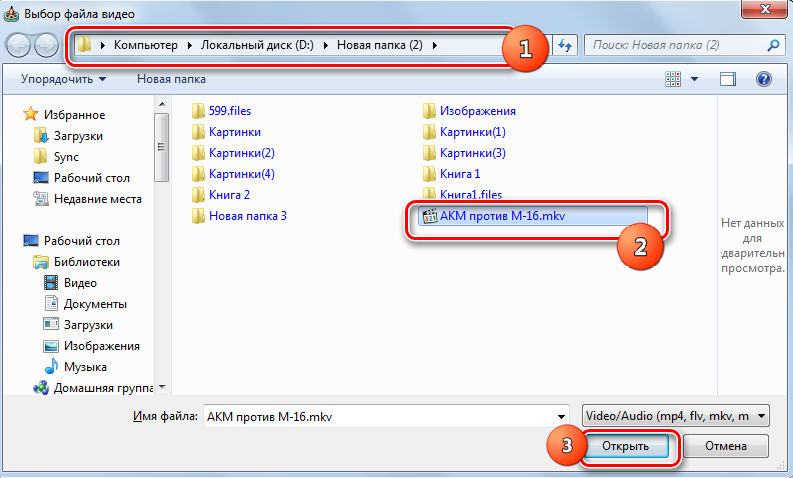
Überlegen Sie, wie die Transformation von Formaten hier auftritt:
- Nach dem Start des Programms müssen Sie die MKV -Datei auf Standardweise öffnen ("Datei" - "Öffnen") oder sie in das entsprechende Feld oben im Hauptfenster ziehen
- Jetzt müssen wir das Format des Zielvideos (AVI) und des Katalogs angeben, in dem die Datei (standardmäßig - im selben Ordner wie die Quelldatei) gespeichert wird
- Hier können Sie die Qualität und Größe der transformierten Videodatei angeben. Standardwerte in beiden Feldern sind „Quelle“. Sie können sie auf die erforderlichen ändern. Beachten Sie, dass beide Indikatoren voneinander abhängen: Verbesserung der Qualität, Sie erhöhen die Größe der Datei (und die Zeit, die für die Konvertierung aufgewendet wird) und umgekehrt
- Klicken Sie zum Start des Vorgangs auf die Schaltfläche "Konvertieren"
- Der Prozess des Prozesses kann in der Statusleiste am unteren Rand des Fensters nach Abschluss der Transformation auf das Symbol, das dem Katalog ähnelt, beobachtet werden, und wechseln.

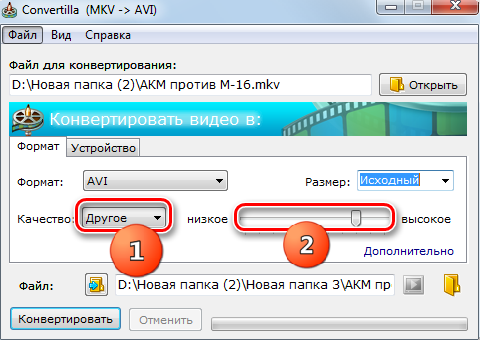
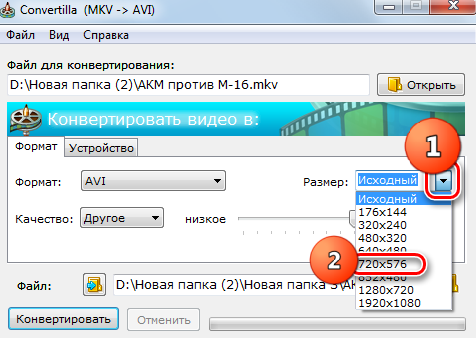
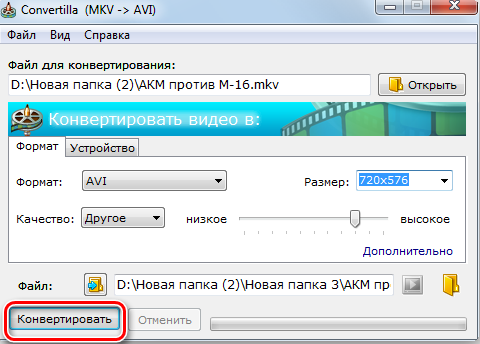
Hamster kostenloser Videokonverter
Aus dem Namen des Dienstprogramms ist klar, dass dies ein kostenloses Produkt ist, mit dem Sie MKV in AVI ohne Qualitätsverlust transkodieren können.
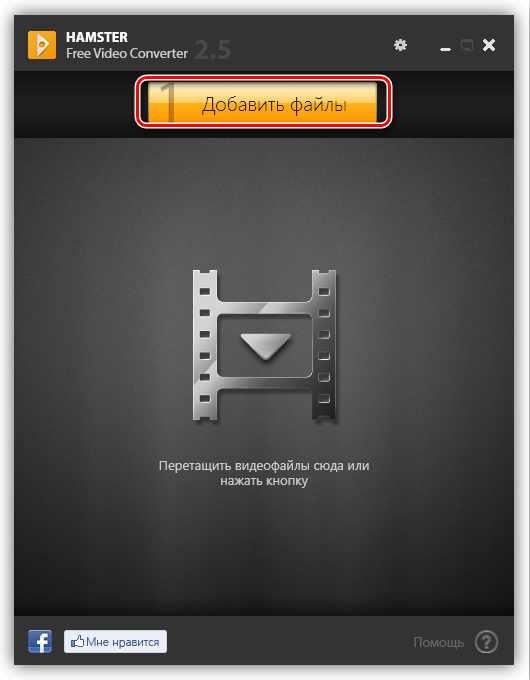
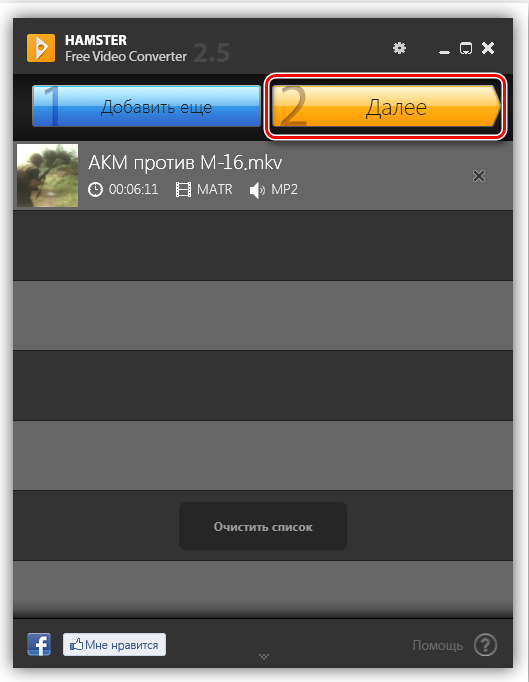
Das Verfahren unterscheidet sich nicht sehr von dem oben beschriebenen:
- Wir starten das Programm;
- Wir geben die Quelldatei an. Sie können dies, wie im vorherigen Fall, auf zwei Arten: Die MKV -Datei direkt zum Dienstprogrammfenster oder durch Drücken der großen orangefarbenen Schaltfläche "Dateien hinzufügen" ziehen
- Im letzteren Fall wird das Fenster Programmleiter geöffnet, und Sie müssen den Pfad und die Zieldatei auf der Festplatte selbst angeben und dann die Schaltfläche "Öffnen" drücken
- Der Name des Videos wird im Hauptfenster angezeigt, und oben wird die Schaltfläche „Dateien hinzufügen“ durch zwei ersetzt, „More hinzufügen“ (wenn Sie beispielsweise mehrere Dateien konvertieren müssen, z. "Nächste";
- Wenn Sie auf die zweite Schaltfläche klicken, erhalten wir zum nächsten Fenster, in dem Sie eine Plattform auswählen können, auf der Anzeige durchgeführt wird, und das Format des resultierenden Videos. Wir interessieren uns für die untere Region, die als "Formate und Geräte" bezeichnet wird
- Da wir uns für die Transformation von MKV zu AVI interessieren, wählen wir das erste Symbol in der Liste aus
- Ein Fenster mit zusätzlichen Parametern öffnet. In den meisten Fällen sind die Einstellungen optimal, wenn das Auto in den Feldern der Felder angezeigt wird, sodass nichts geändert werden muss
- Klicken Sie auf die Schaltfläche "Transformation", aber vor dem Starten der Konvertierung bietet das Programm einen Ordner aus, in dem das konvertierte Video platziert wird. Beachten Sie, dass es hier standardmäßig keine Möglichkeiten gibt. Nehmen Sie diese Phase verantwortungsbewusst
- Und erst danach wird das Quellvideo in das resultierende Umwandlung umgewandelt;
- Nach Abschluss des Prozesses können Sie eine von zwei Optionen für weitere Aktionen auswählen: Kehren Sie zum Hauptfenster des Programms zurück oder gehen Sie zum Ordner, in dem sich die AVI -Datei befindet.
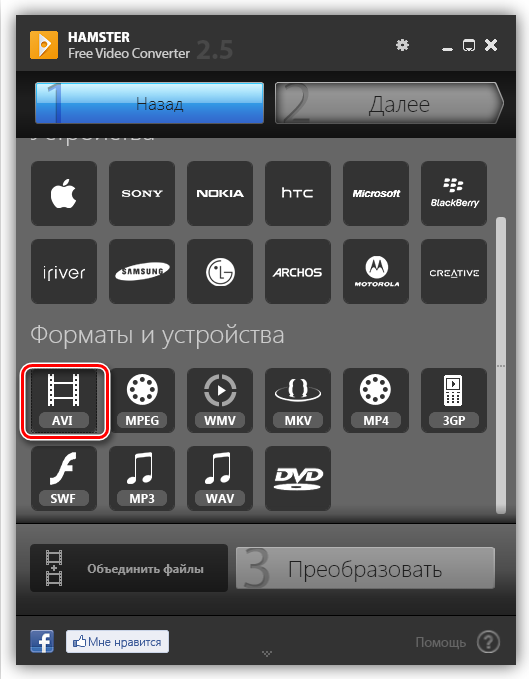
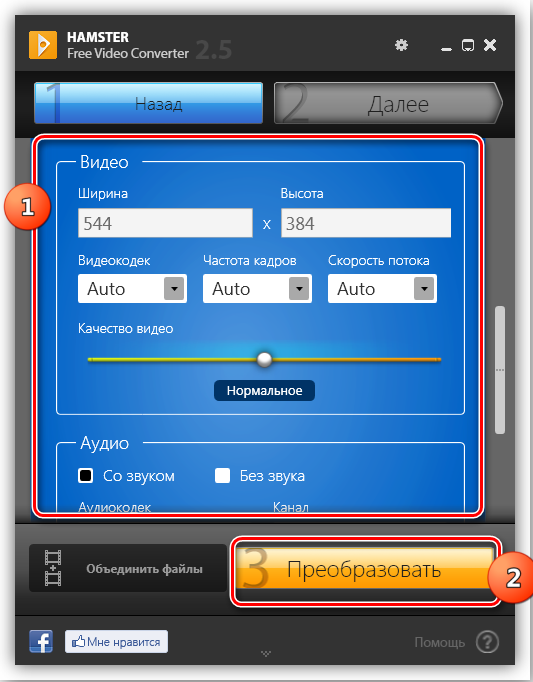
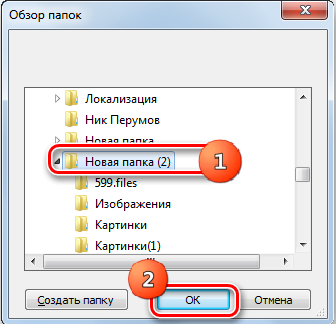
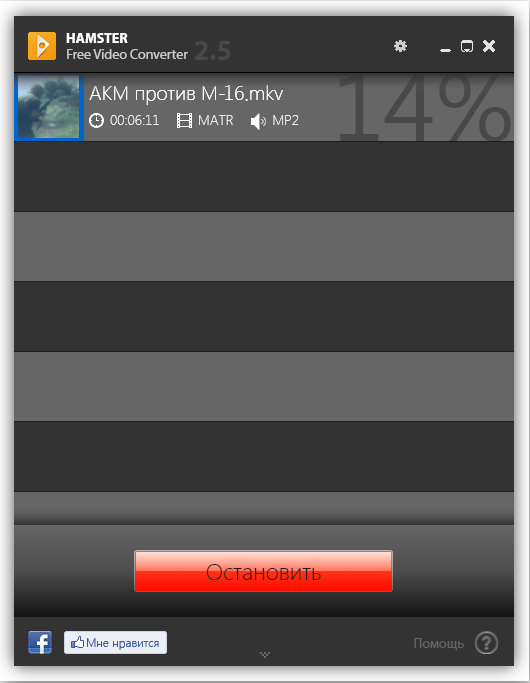
Das Programm verbreitet sich auch kostenlos.
Irgendein Video Konverter
Der nächste, der die Aufmerksamkeit verdient, die es Ihnen ermöglicht, ein Video aus dem MKV -Format ohne Verlust in AVI umzuwandeln.
Dieses Programm verfügt über eine kostenpflichtige Version mit erweiterten Funktionen und eine kostenlose Option, deren Funktionen für eine erfolgreiche Transformation ausreichend ausreichen.
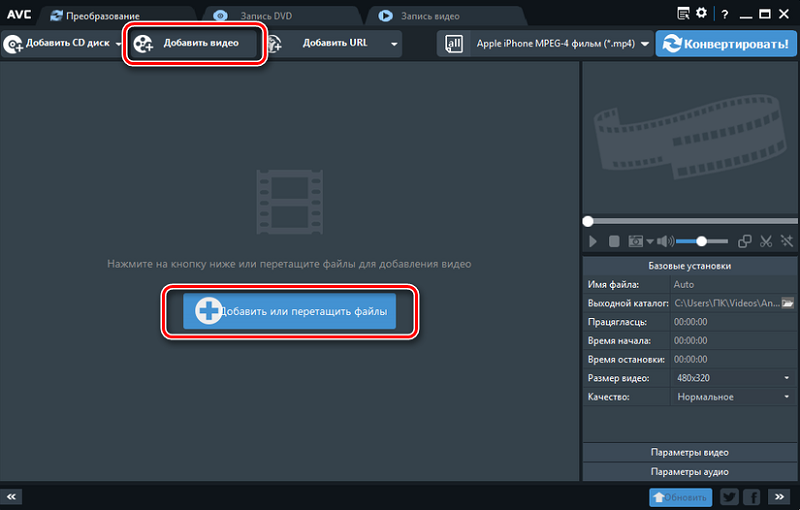
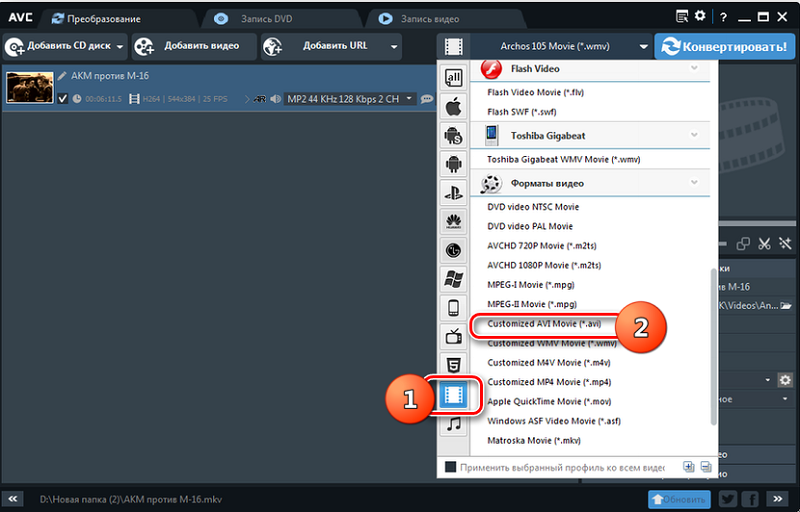
Verwenden Sie den Algorithmus:
- Wir starten das Programm, wählen die Quell -MKV -Datei auf eine von zwei allgemein anerkannten Weise aus: Ziehen Sie vom Leiter zum Dienstprogramm oder durch Klicken auf die Schaltfläche "Video hinzufügen", wobei der Speicherort des Quellvideos angegeben ist
- Wie in allen früheren Programmen wird der Name der Videodatei im zentralen Block angezeigt
- Jetzt müssen wir die Parameter des Zielvideos angeben, für die wir auf die Schaltfläche "Profil auswählen" klicken, die sich links neben der Schaltfläche "Konvertieren" befinden
- In der Formatliste, die geöffnet ist, um zur gewünschten Position zu gelangen, müssen Sie sich viel verstecken. Sie können das Prozedur beschleunigen, indem Sie im linken Teil der Liste ein Video -Dateisymbol mit dem Bild des Filmrahmens auswählen, mit dem Sie in den Block "Videoformate" einsteigen können. Wir suchen den Artikel "Customized AVI Movie"
- Im unteren rechten Block können Sie die neu formatierenden Parameter festlegen: Der AVI -Dateispardad (standardmäßig ist der gesamte Video -Konverter -Ordner), die verbleibenden Parameter (Codec, Bitrate, Audio und Videofrequenz) haben ebenfalls Standardwerte. Um sie zu ändern, müssen Sie auf die Schaltfläche "Basiseinstellungen" klicken und die Standardwerte auf die erforderlichen ändern
- Klicken Sie auf die Schaltfläche "Konvertieren!"Im oberen Feld;
- Der Prozess des Prozesses wird im Hauptfenster angezeigt. Nach seiner Fertigstellung wird das Fenster „Leiter“ im Speicherordner des resultierenden Videos geöffnet.
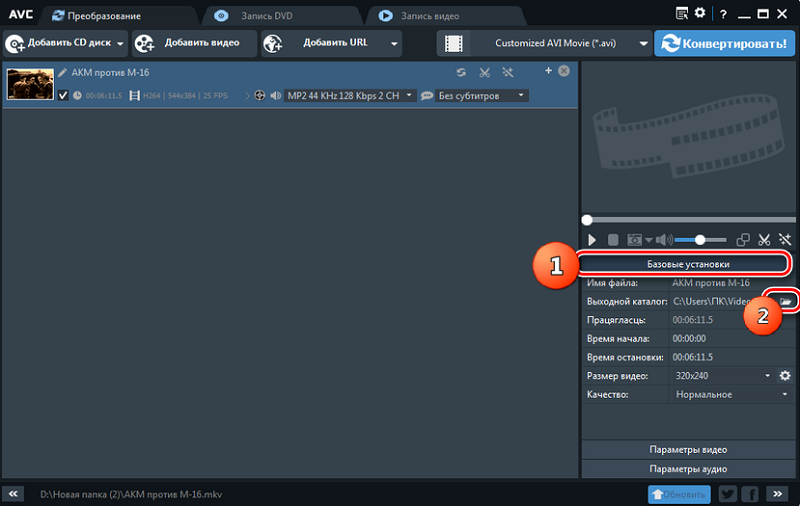
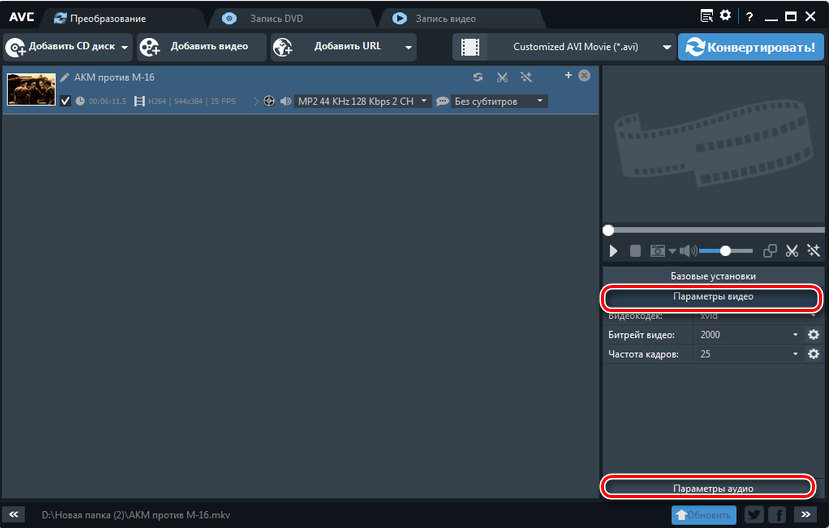
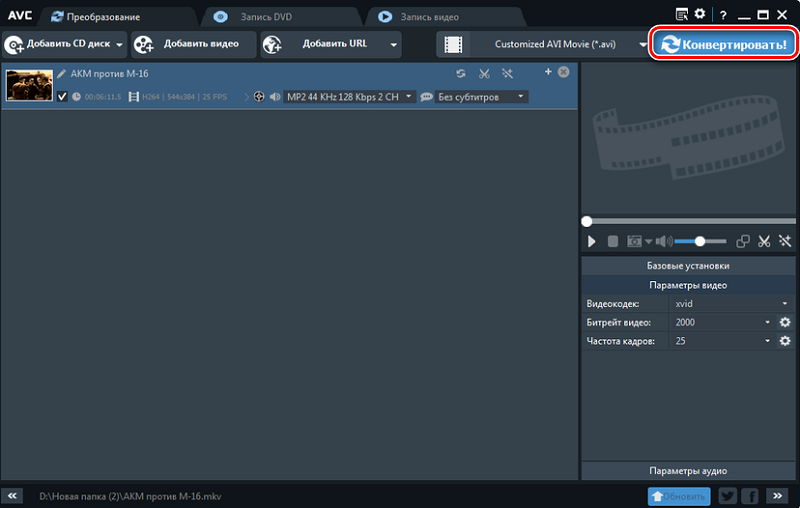
Formatfabrik
Vervollständigt die Rückkehrbewertung für die Übersetzung des Videos vom MKV -Format zum AVI. Format Factory Program der Formatfabrik.
Obwohl der Algorithmus hier der von Wettbewerbern ist, ist das Verfahren zur Erfüllung der Stufen etwas geändert. Nach dem Start des Programms wird ein Fenster angezeigt, in dem Sie die AVI -Taste drücken müssen. Danach fallen Sie in die Art der Auswahl der Konvertierparameter.
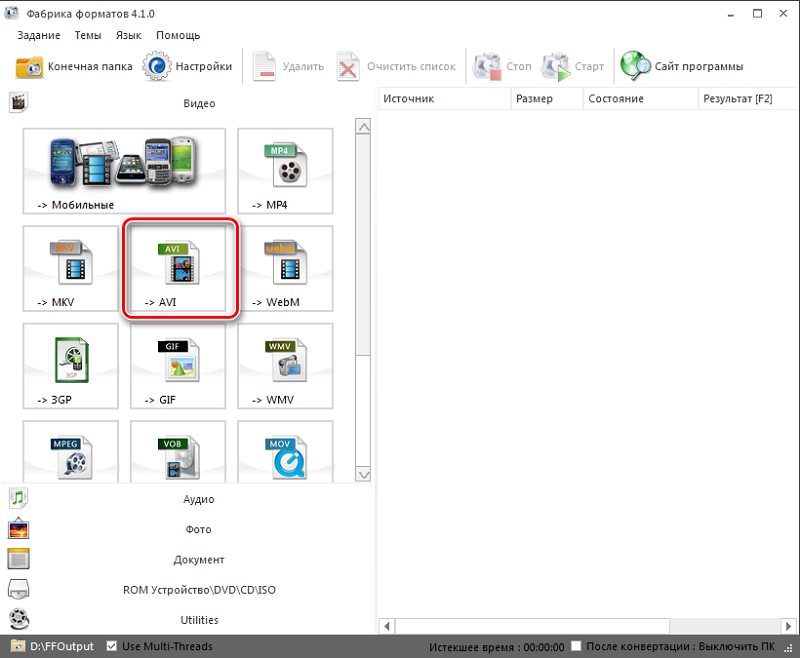
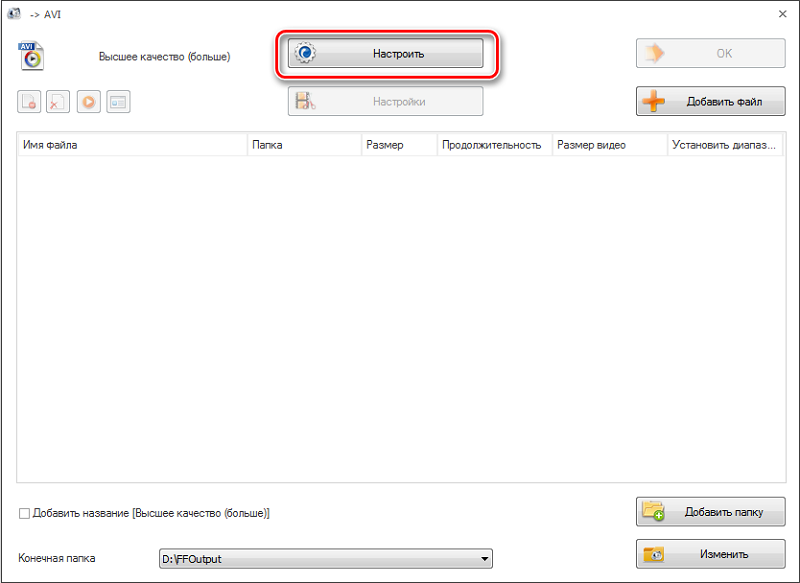
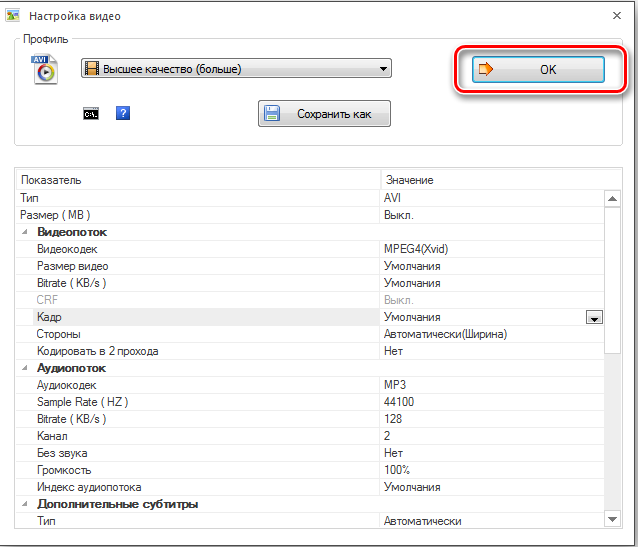
Nachdem wir die erforderlichen Einstellungen ausgewählt haben, kehren wir zum Einstellungsfenster zurück und klicken auf die Schaltfläche "Datei hinzufügen". Wählen Sie dann das Quellvideo im MKV -Format auf der Festplatte aus. Der Katalog der resultierenden Standarddatei ist FFOutput, aber Sie können Ihren Platz angeben und die Starttaste im oberen Feld drücken.
Wenn das MKV -Formatänderungsverfahren in AVI endet, können Sie zum Dirigenten gehen, um das Video zu starten, für das Sie mit Namen des Videos auf PKM klicken und "den endgültigen Ordner öffnen" auswählen müssen. "Der endgültige Ordner öffnen".
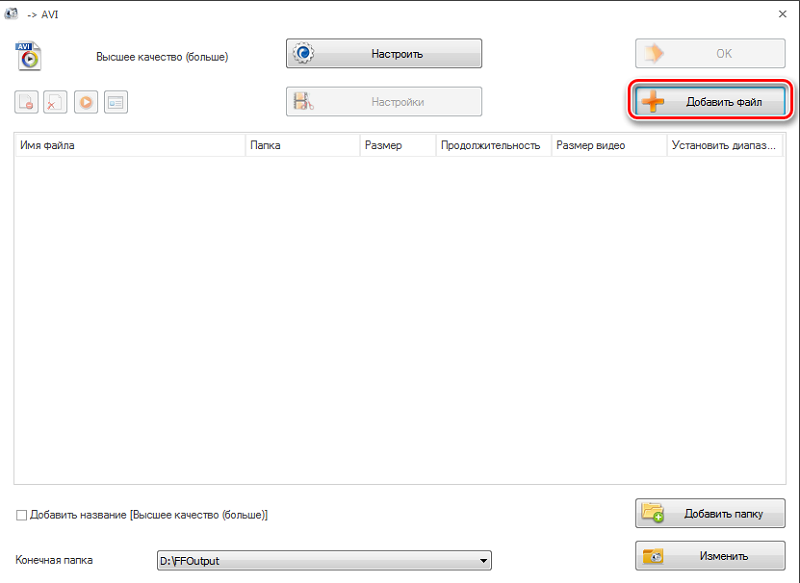
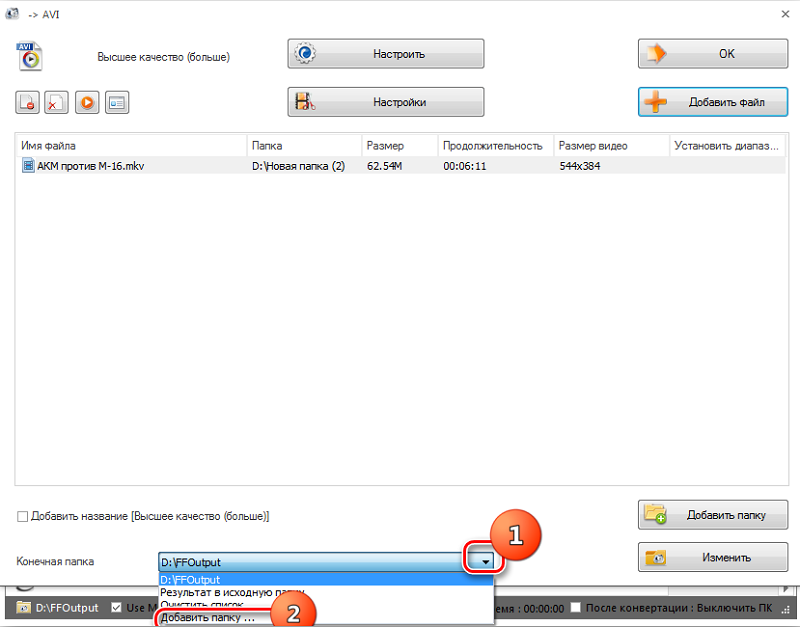
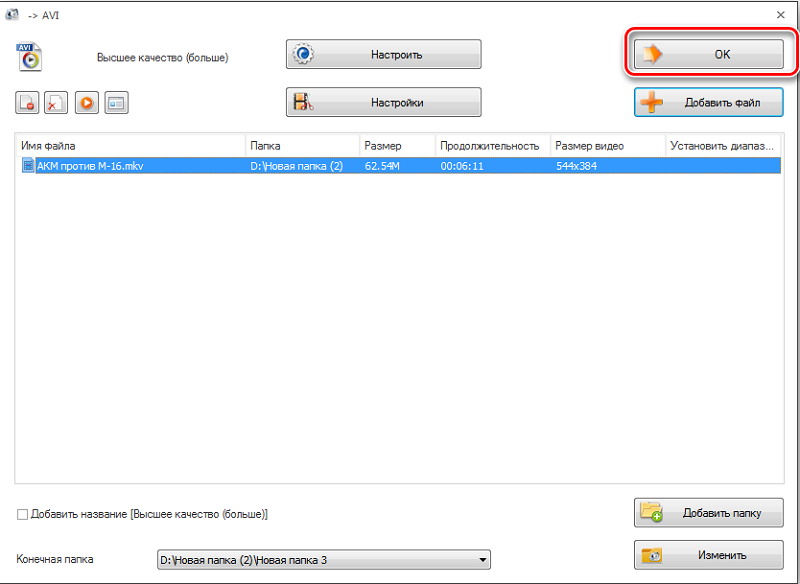
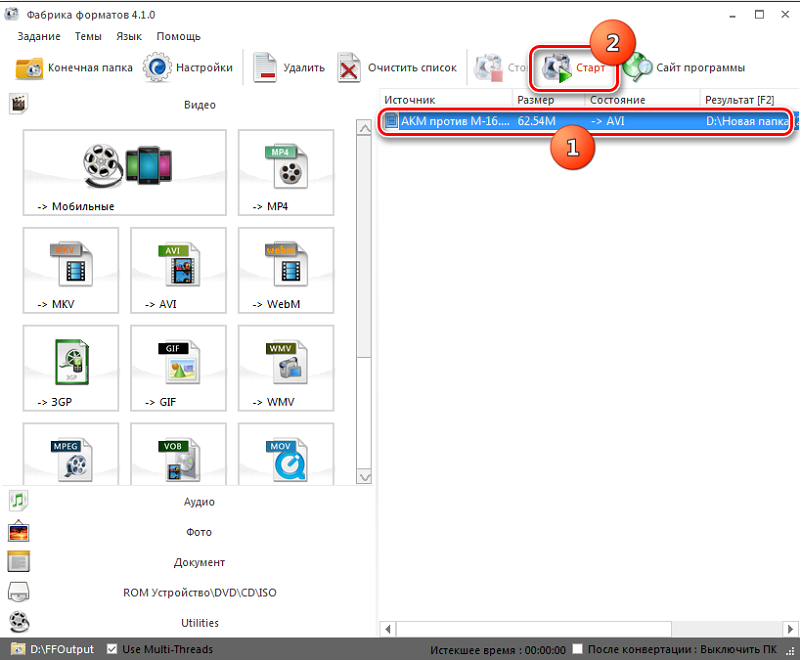
Auf einem ähnlichen Algorithmus arbeiten auch Online -Konverter auch. Lassen Sie uns eine Liste der beliebtesten Ressourcen angeben, mit denen Sie MKV -Dateien im AVI -Format speichern können:
- http: // www.Konvertieren von Dateien.Com/;
- http: // www.Apowersoft.Com/Free-online-Video-Converter;
- http: // www.Cellea.Com/Media/Vindex.HTM;
- http: // uk.Wundershare.Com/pro/Video-Converter-ultimate.Html.
Beachten Sie, dass Online -Dienste den Programmen für die Arbeitsgeschwindigkeit unterlegen sind. Darüber hinaus haben einige von ihnen Einschränkungen für das Volumen der Quelldatei.
Natürlich haben wir in beiden Kategorien keine vollständige Liste mitgebracht, in Wirklichkeit gibt es eine große Anzahl solcher Konverter, einschließlich kostenloser oder bedingt bezahlter. Und welchen Konverter verwenden Sie? Teilen Sie Ihre Erfahrungen mit anderen Benutzern in den Kommentaren mit!
- « STEP -BY -STEP -Anweisungen zum Aktualisieren des iPad
- So konfigurieren Sie einen Router korrekt von Beeline »

